树莓派ESP32-S3-Pico教程
- 获取例程
资料
文档
程序
软件
数据手册
ESP32-S3中文资料手册]
ESP32-S3英文资料手册]
- CircuitPython开发文档
- MicroPython开发文档
- [https://docs.espressif.com/projects/arduino-esp32/en/latest/index.html ESP32 Arduino Core's
documentation]
说明(施工中)
产品简介
ESP32-S3-Pico是一款低成本、高性能的微控制器开发板,体积小巧,外设接口丰富。
主芯片芯片采用ESP32-S3R2,其是一款集成 2.4 GHz Wi-Fi 和 Bluetooth 5 (LE) 的 MCU 芯片
接口芯片采用CH343与CH334,使用一个USB-C口就可以体验USB和UART开发的乐趣,不再为切换接口而烦恼
DC-DC芯片采用MP28164,高效率降压-升压芯片,其采用 PWM 定频电流控制模式,可使电路稳定性和响应速度达到最优
可选择 ESP-IDF、 Arduino、Micropython等开发环境来进行开发,从而可以轻松快速地入门,并将其应用于产品中
产品特性
- 主芯片芯片采用乐鑫ESP32-S3R2
- 搭载Xtensa® 32位LX7双核处理器,主频高达240 MHz
- 内置512 KB SRAM、384KB ROM、2MB的片上PSRAM、板载16MB Flash 存储器
- 采用USB Type-C 接口,无需纠结正反插,和老旧接口说拜拜
- 板载沁恒的CH343与CH334,使用一个USB-C口就可以体验USB和UART开发的乐趣
- 板载 DC-DC 芯片 MP28164,为高效率 DC-DC 降压-升压芯片,最大负载电流可达 2A
- 支持多种低功耗工作状态,可调节通信距离、数据率和功耗之间的最佳平衡,满足各种应用场景的功耗需求
- 多达 27 个多功能的 GPIO 引脚引出
- 邮票孔设计,可直接焊接集成到用户自主设计的底板上
- 拥有丰富的外设接口,包括全速 USB OTG、SPI、I2C、UART、ADC、PWM、DVP(8位~16位摄像头接口)、LCD接口(8位~16位并行RGB、I8080、MOTO6800)等,让您可以更加灵活地实现各种功能。
引脚分布
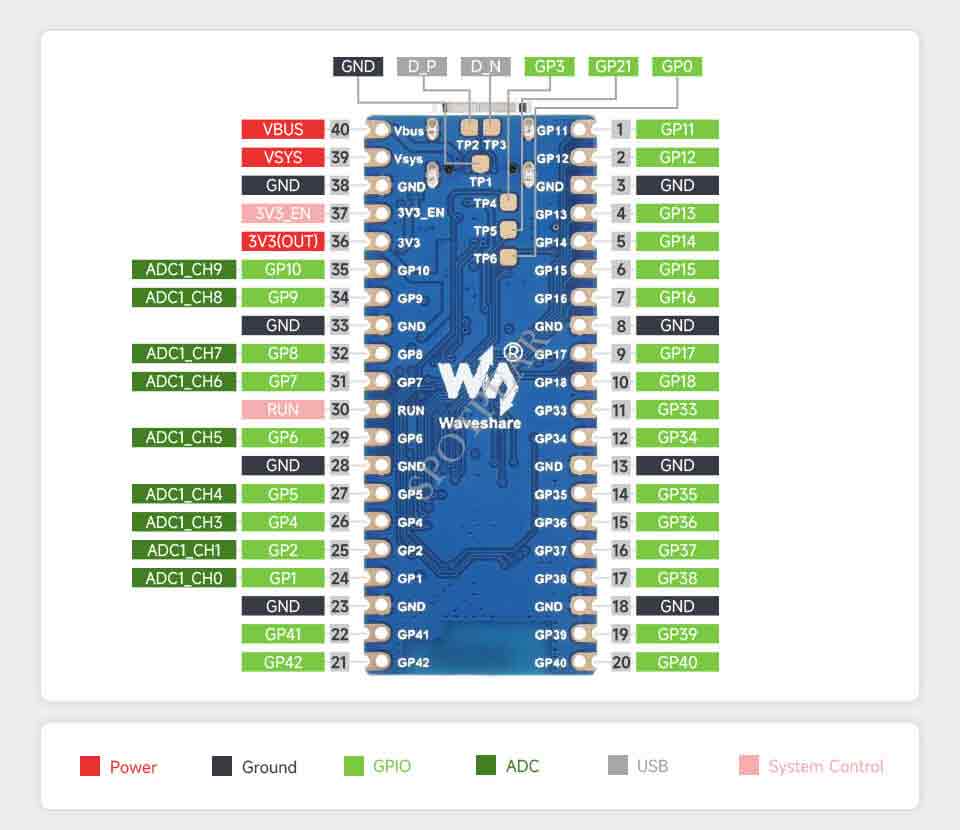
- PS:SPI、I2C、UART等数字接口可以通过 GPIO 交换矩阵和 IO MUX 映射到绝大数 GPIO 上,详情见数据手册
产品尺寸

开发环境配置
- 以下开发系统默认为Windows
ESP-IDF
- 推荐使用VSC插件进行开发
使用VSCode插件开发
安装VSCode
- 打开VSCode官网的下载页面,选择对应系统和系统位数进行下载
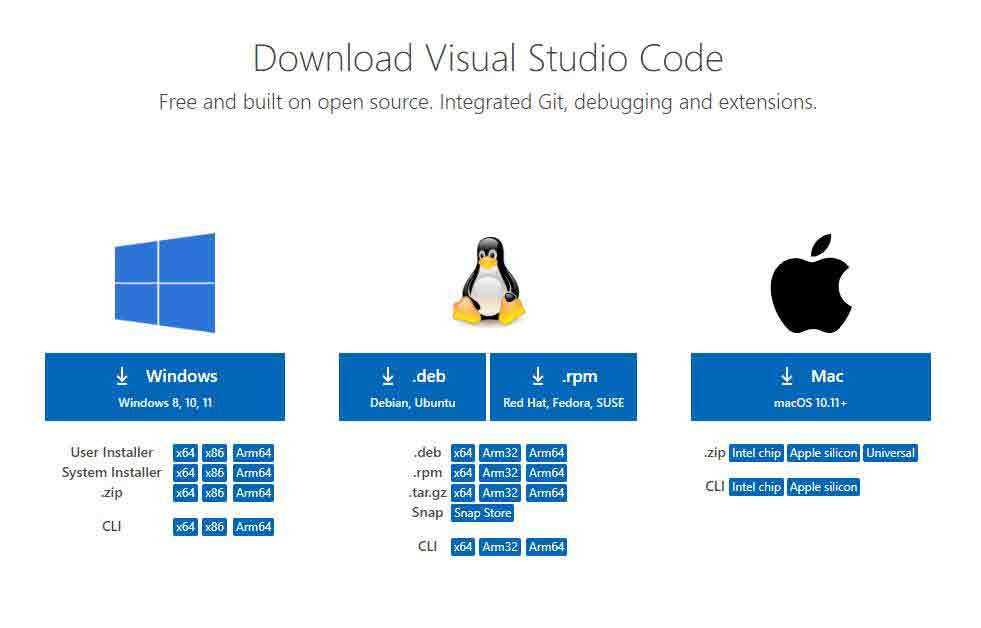
- 运行安装包后,其余均可以默认安装,但这里为了后续的体验建议,建议在此处勾选框中的1、2、3项

- 第一二项开启后,可以直接通过鼠标右键文件或者目录打开VSCode,可以提高后续的使用体验.
- 第三项开启后,选择打开方式时,可以直接选择VSCode
安装Espressif IDF插件
- 注:当前插件最新版本为V1.6.0,为体验一致,用户可以选择与我们一样的版本
- 打开VSCode,使用快捷键Shift+Ctrl+X,进入插件管理器
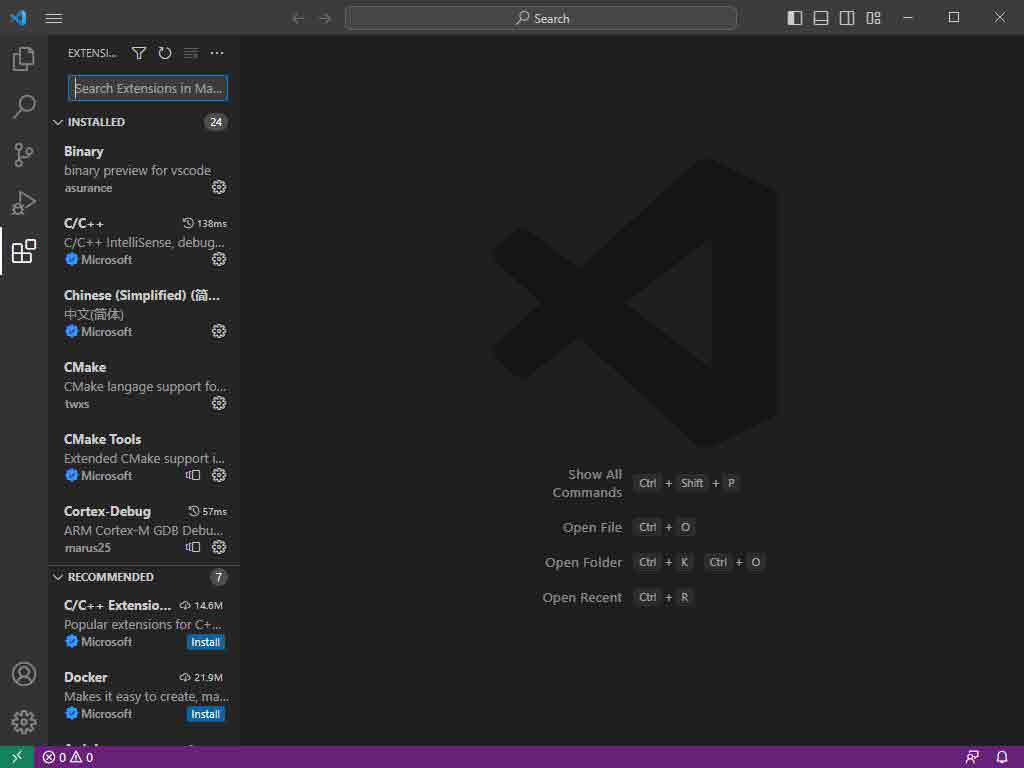
- 在搜索栏中,输入Espressif IDF,选择对应的插件点击 install即可
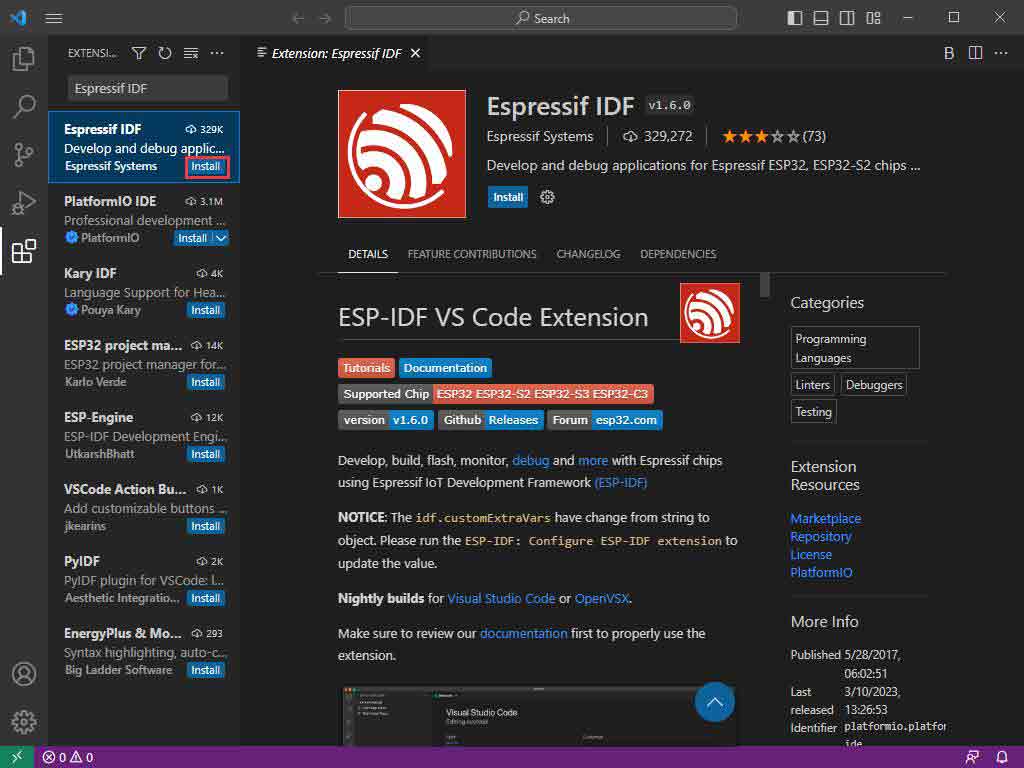
- 使用快捷键F1,输入
esp-idf: configure esp-idf extension
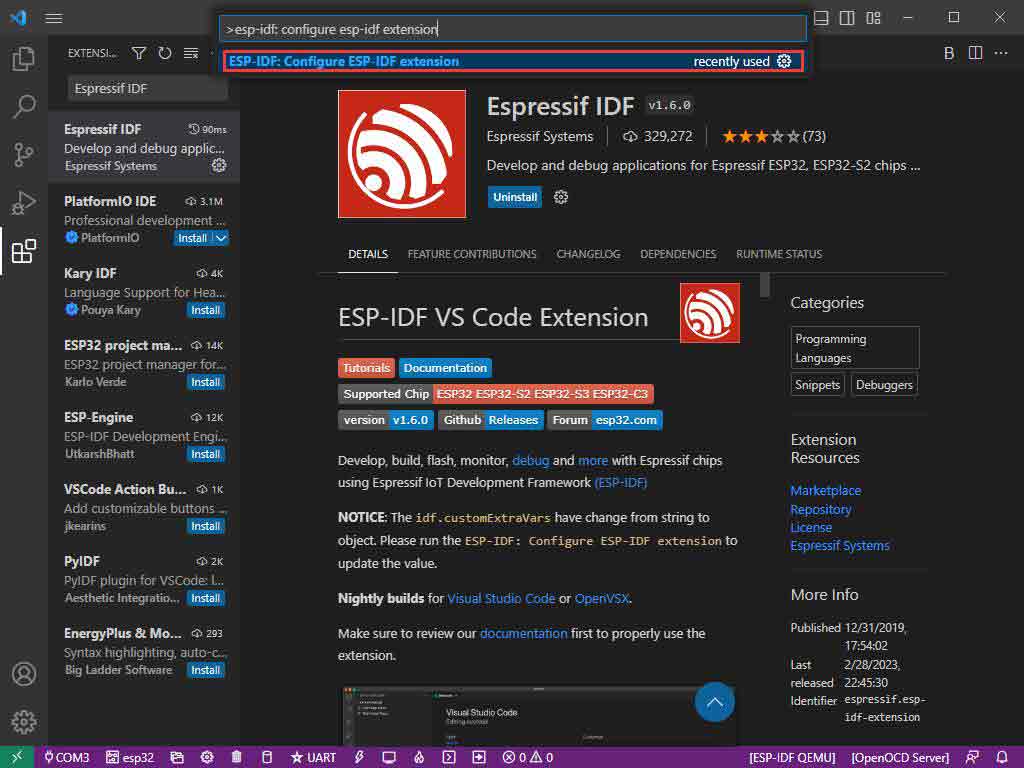
- 选择express(此教程针对第一次安装的用户,故只讲述初次的通用安装教程)
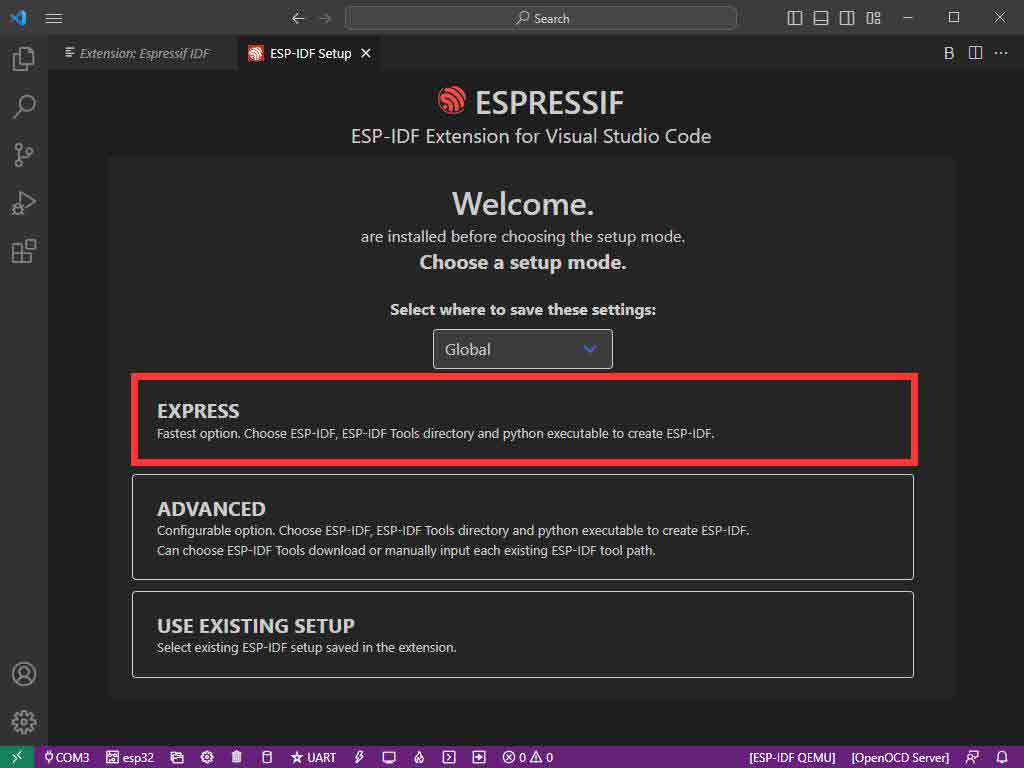
- 打开后显示该界面
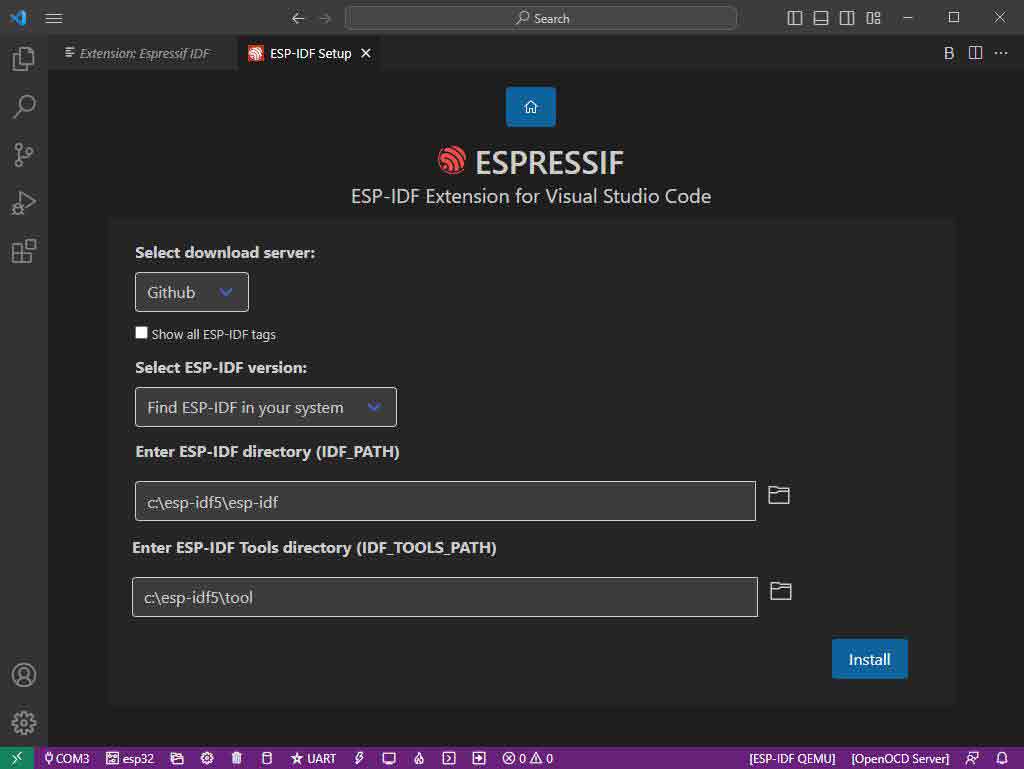
- 选择下载服务器,我们推荐国内用户使用Espressif作为你的下载服务器

- 选择想要现在的ESP-IDF版本,我们选择最新的V5.0.1(注意ESP-IDF从V4.4版本后才开始支持ESP32-S3)
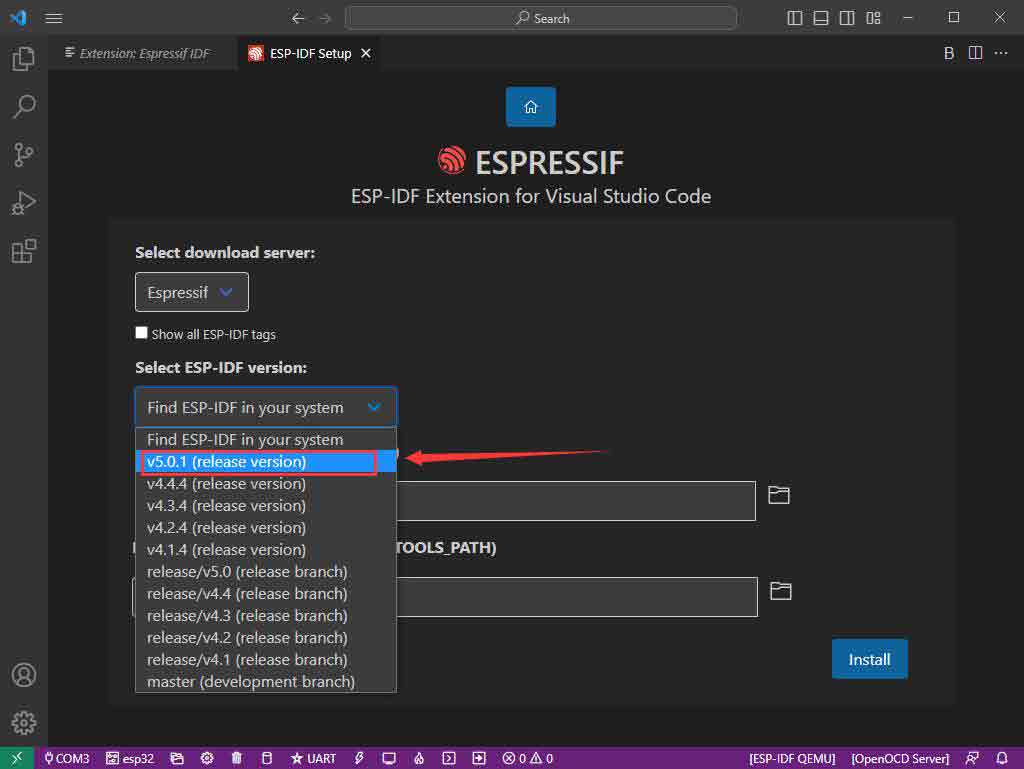
- 下面两个分别为ESP-IDF容器安装地址和ESP-IDF所需的工具安装地址,

- 注意:如果之前有安装过ESP-IDF,或者失败过的,请务必彻底删除文件或者创建全新的无中文路径
- 配置完成后,点击 install 进行下载
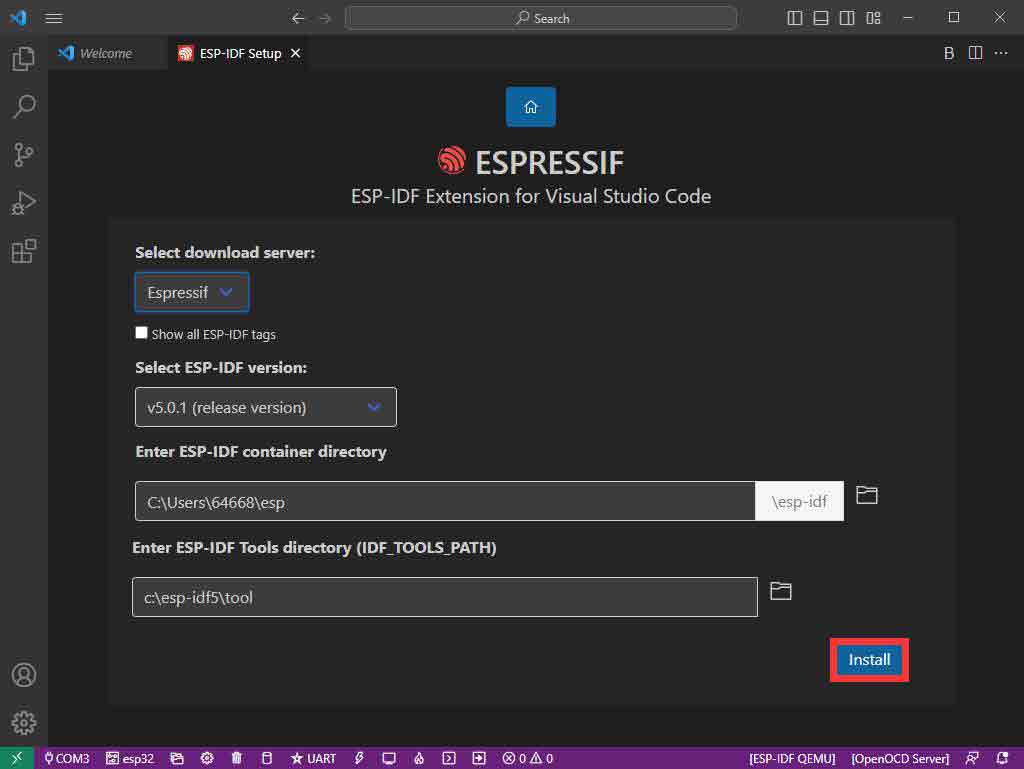
- 进入下载页面,其会自动安装对应工具与环境,稍等片刻即可
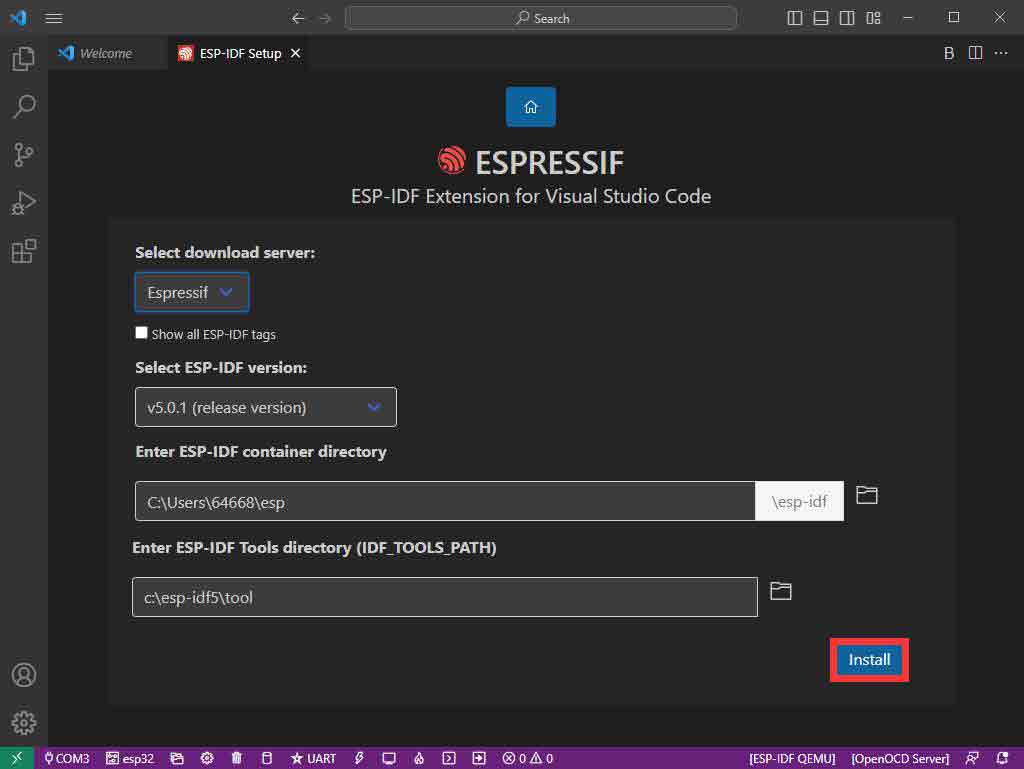
- 安装完成后,会进入以下界面,说明安装完成
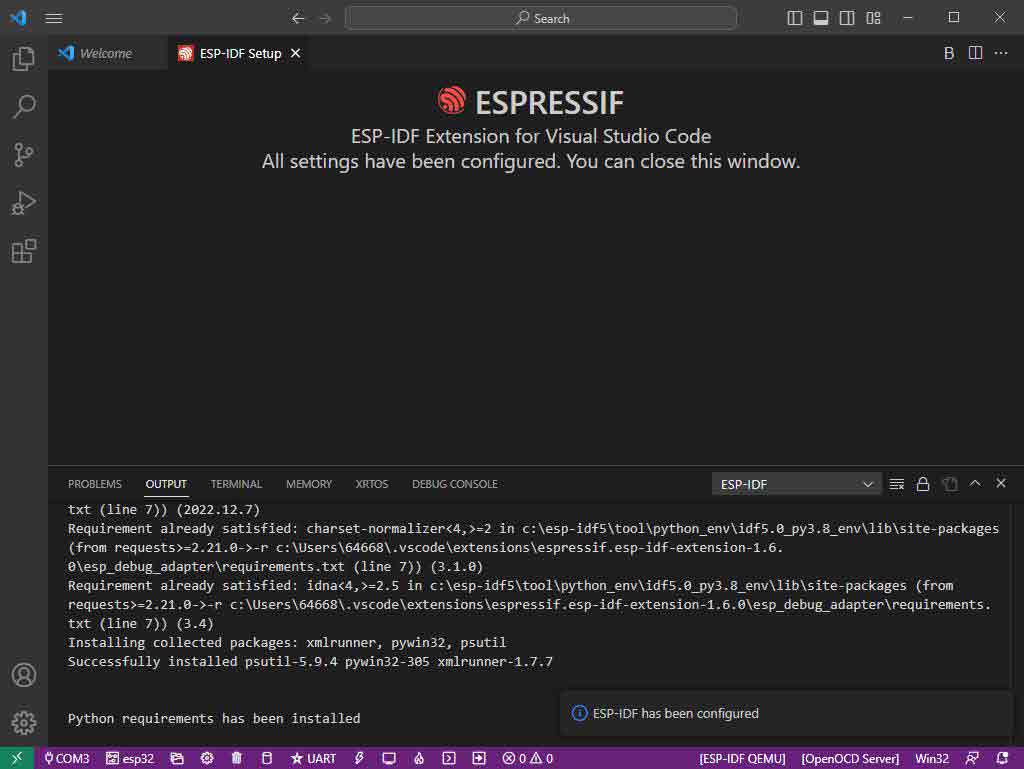
使用官方例程
创建例程
- 使用快捷键F1,输入
esp-idf:show examples projects

- 选择你当前的IDF版本

- 以Hello world例程为例
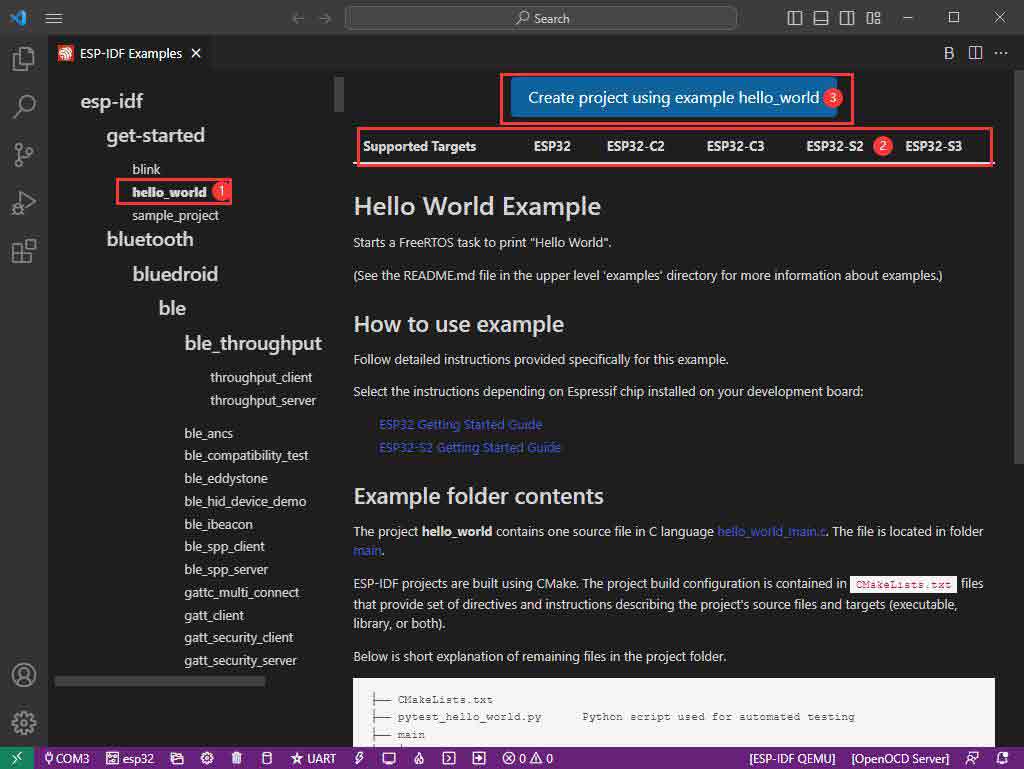
- ①选择对应例程
- ②其readme会说明该例程适用于什么芯片(下文有介绍例程怎么使用与文件结构,这里略)
- ③点击创建例程
- 选择放置例程的路径,要求无例程同名文件夹
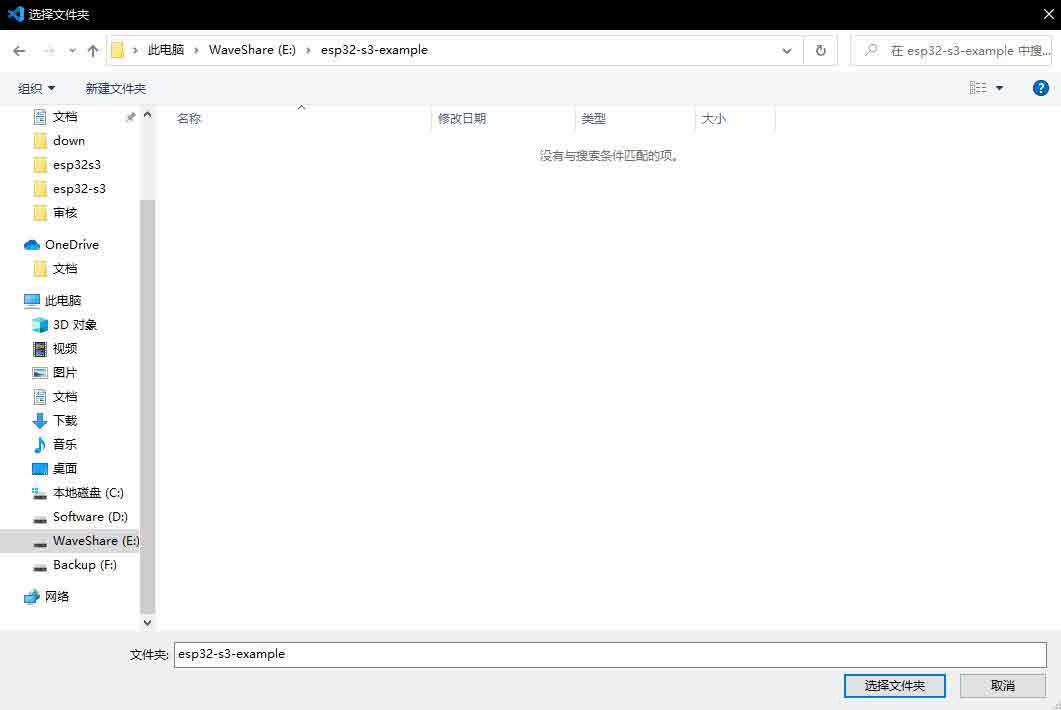
修改COM口
- 此处显示使用对应的COM口,点击可以修改对应COM口
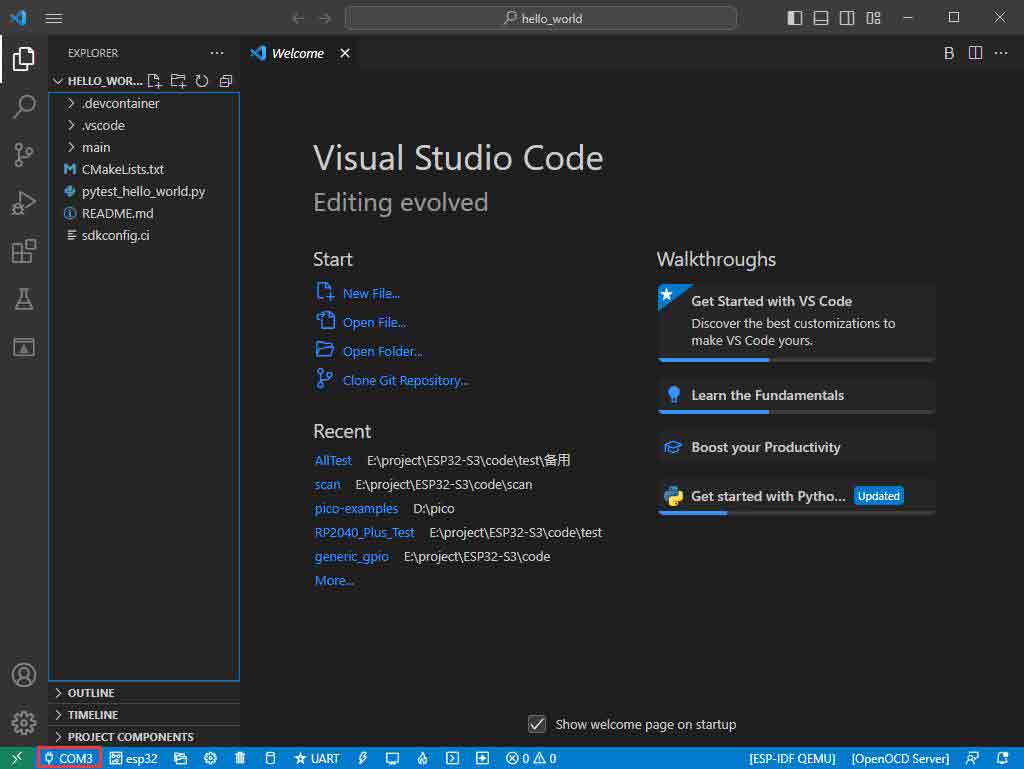
- 我们的CH343的COM为COM5,所以我们选择COM5,请根据自己CH343对应COM口进行选择
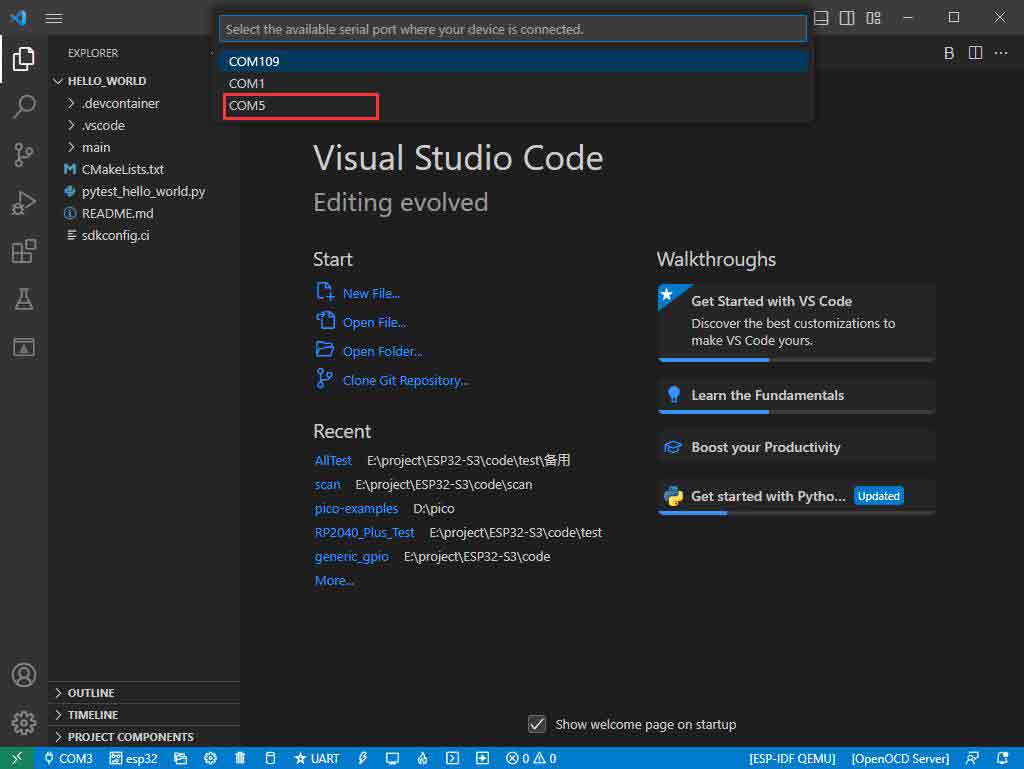
- 选择使用的工程或者例程
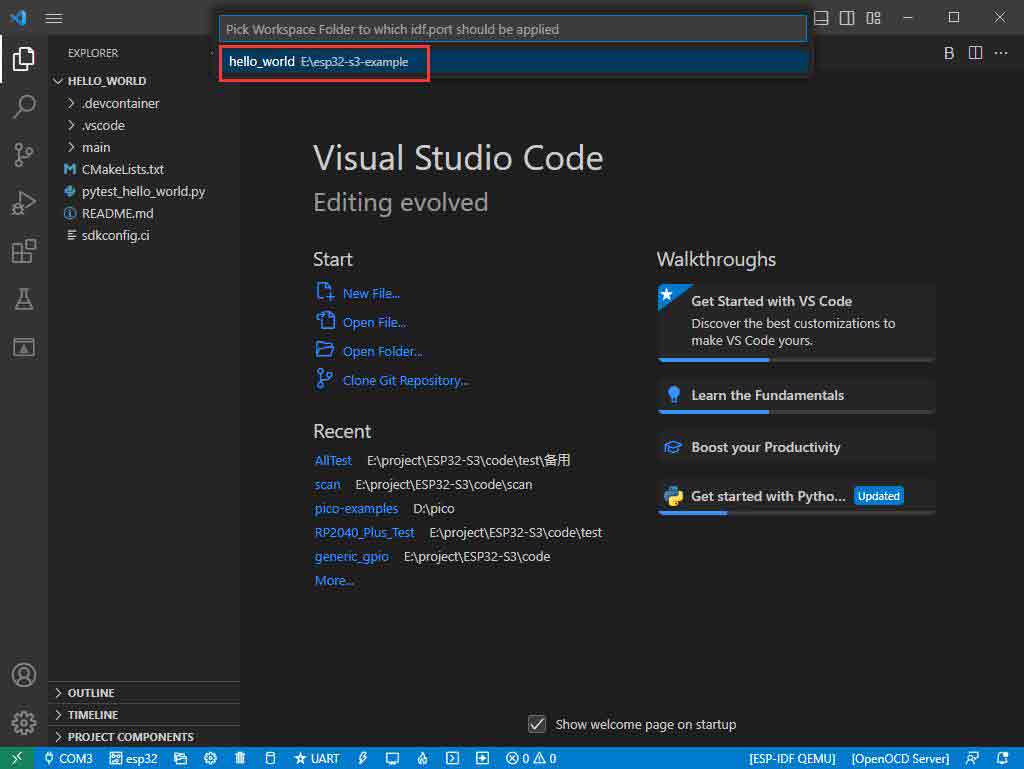
- 然后我们的COM口就修改好了
修改驱动对象
- 此处显示的是使用的驱动对象,点击可以修改对应驱动对象
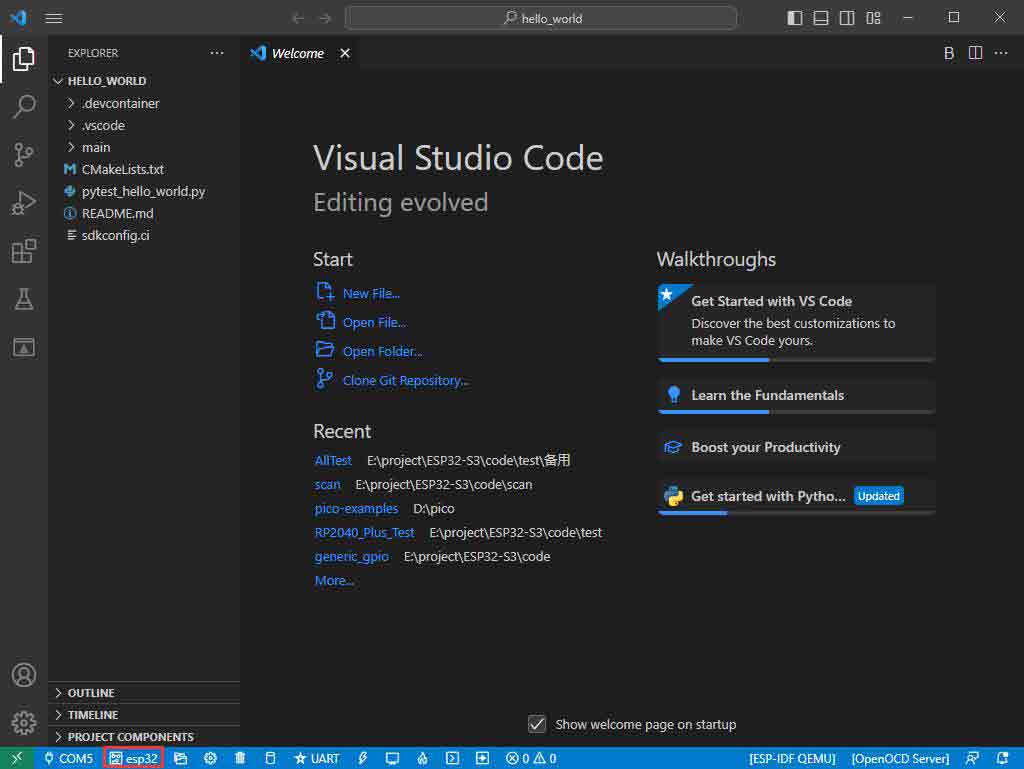
- 选择使用的工程或者例程
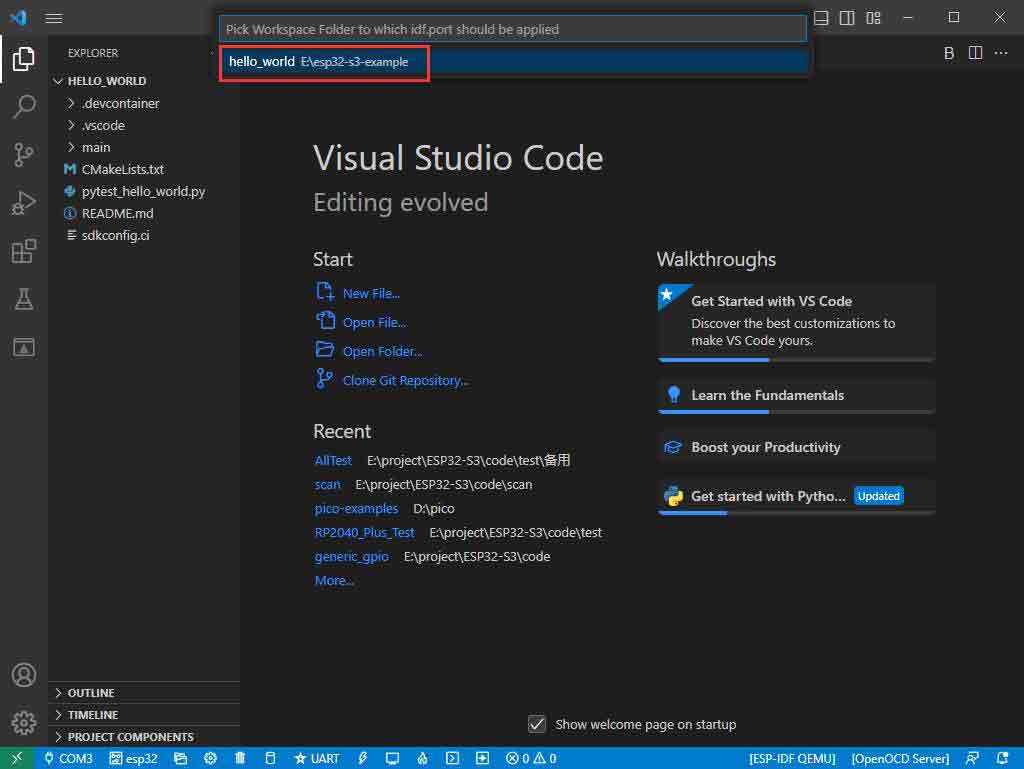
- 点击后需要稍等片刻
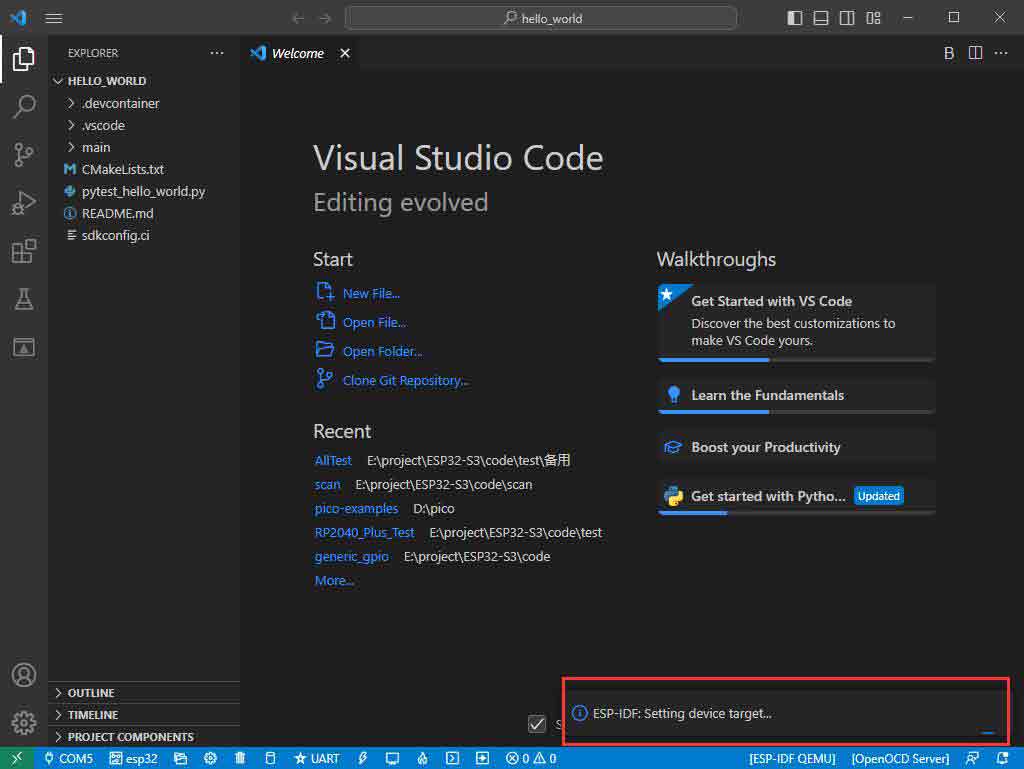
- 选择我们需要驱动的对象,也就是我们的主芯片为ESP32S3
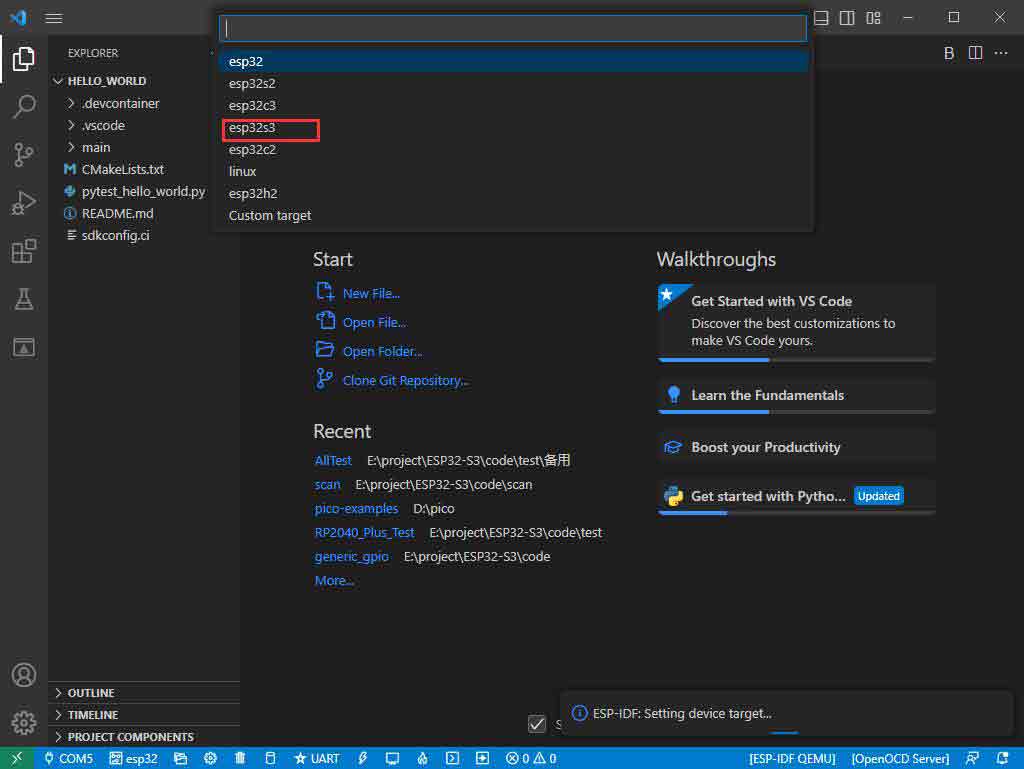
- 选择openocd的路径,这里对我们没有影响,所以我们随便选择一个即可

其余状态栏简介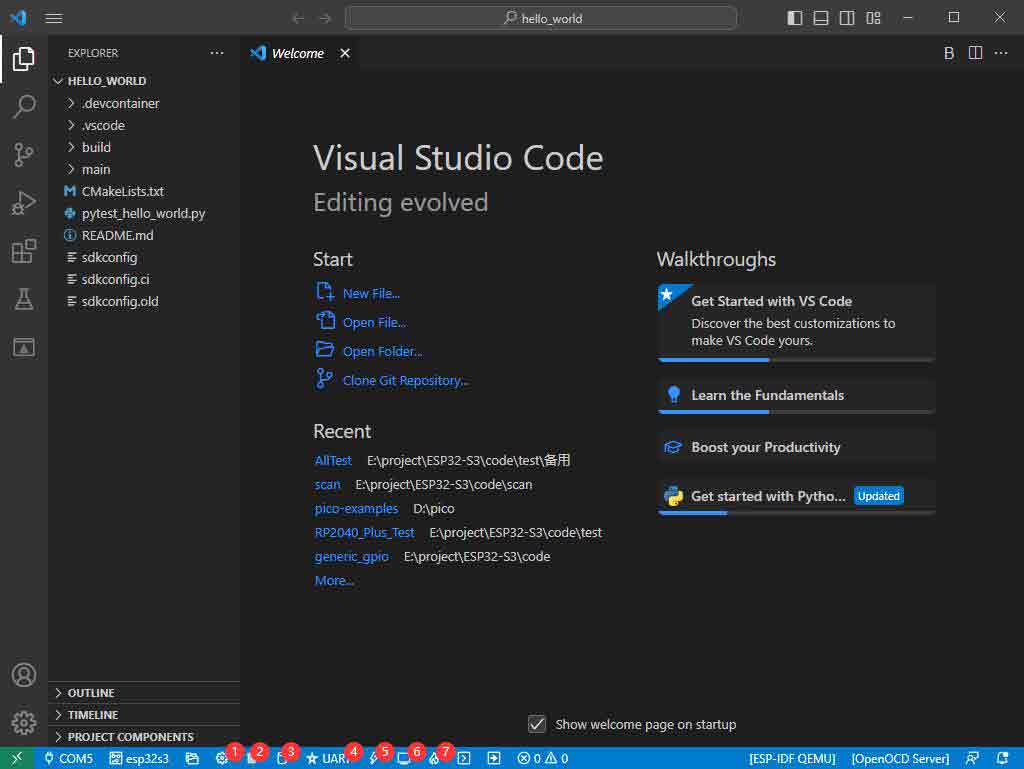
- ①SDK 配置编辑器,ESP-IDF很多功能与配置可以在其内修改
- ②全部清理,清空所有编译文件,
- ③编译
- ④当前下载方式,默认为UART
- ⑤烧录当前固件,请在编译后进行
- ⑥打开串口监视器,用于查看串口信息
- ⑦编译,烧录,打开串口监视器 一体按键(调试时最常用)
编译、烧录、串口监视
- 点击我们之前介绍的 编译,烧录,打开串口监视器按键
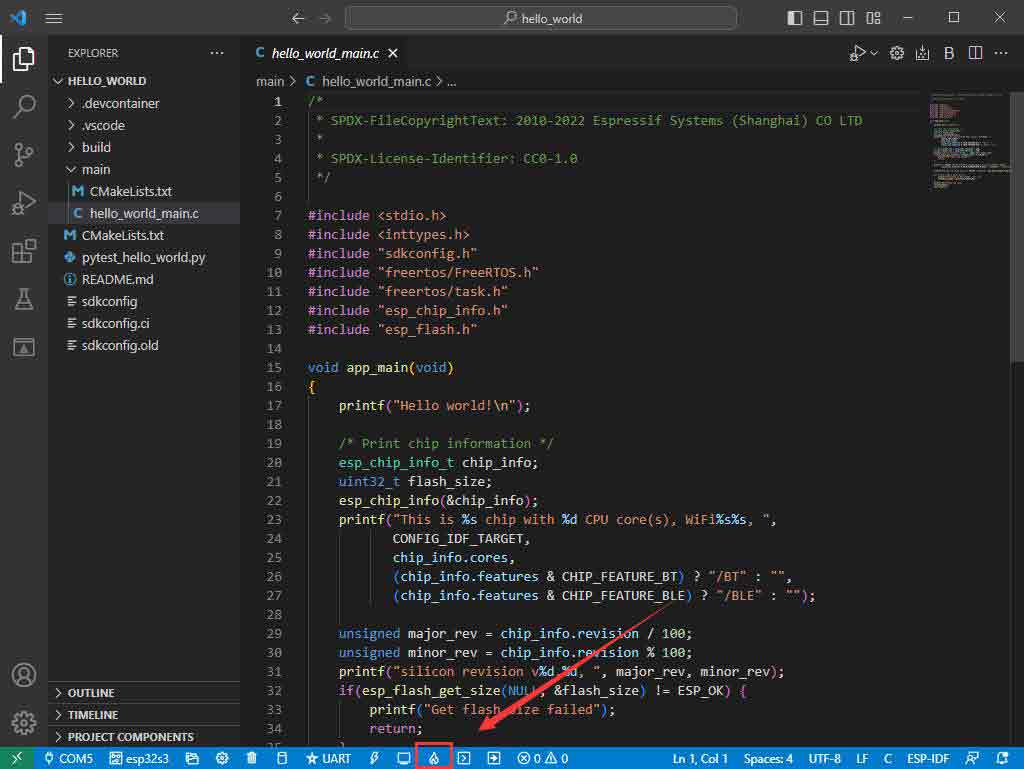
- 编译可能需要较长时间才能完成,尤其是在第一次编译时。
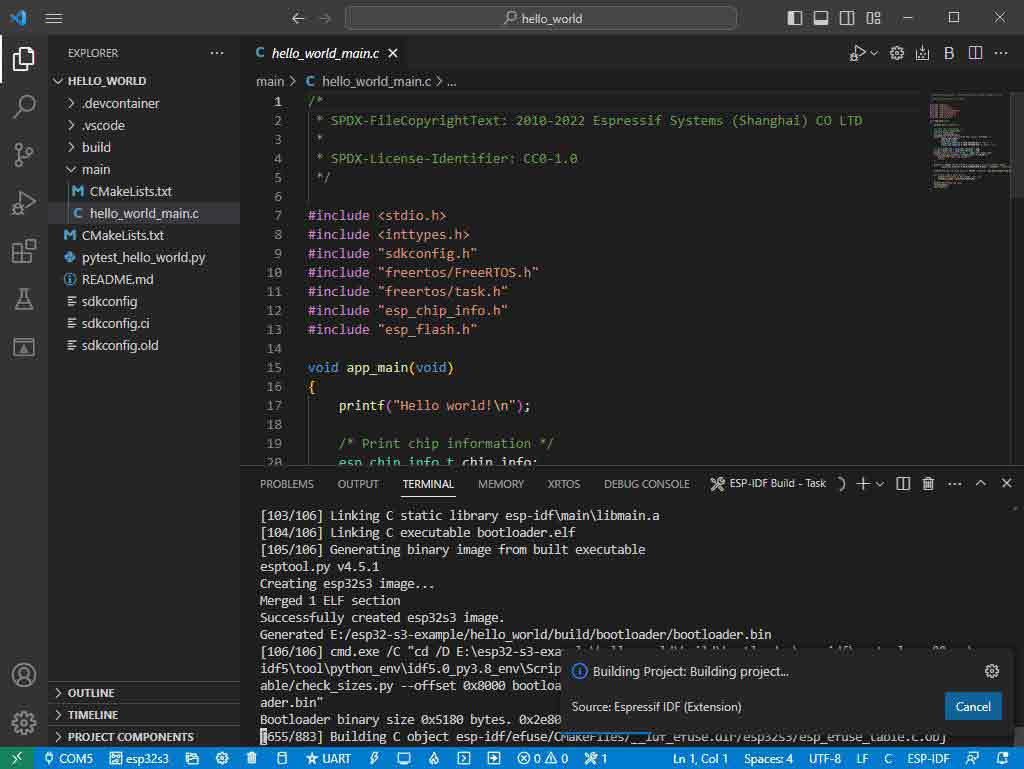
- 在此过程中,ESP-IDF可能会占用大量CPU资源,因此可能会导致系统卡顿。
- 因为我们使用的是CH343为USB转串口芯片,并且板载自动下载电路,无需手动操作即可自动下载
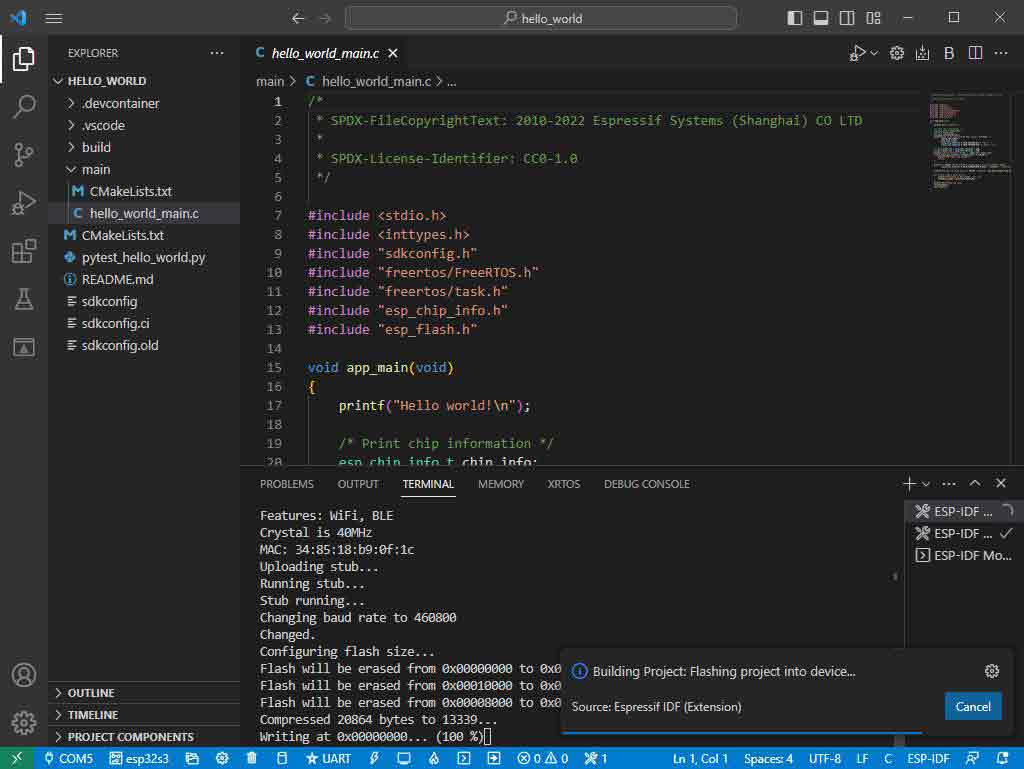
- 下载成功后,自动进入串口监视器,可以看到芯片输出对应的信息并提示10S后重启
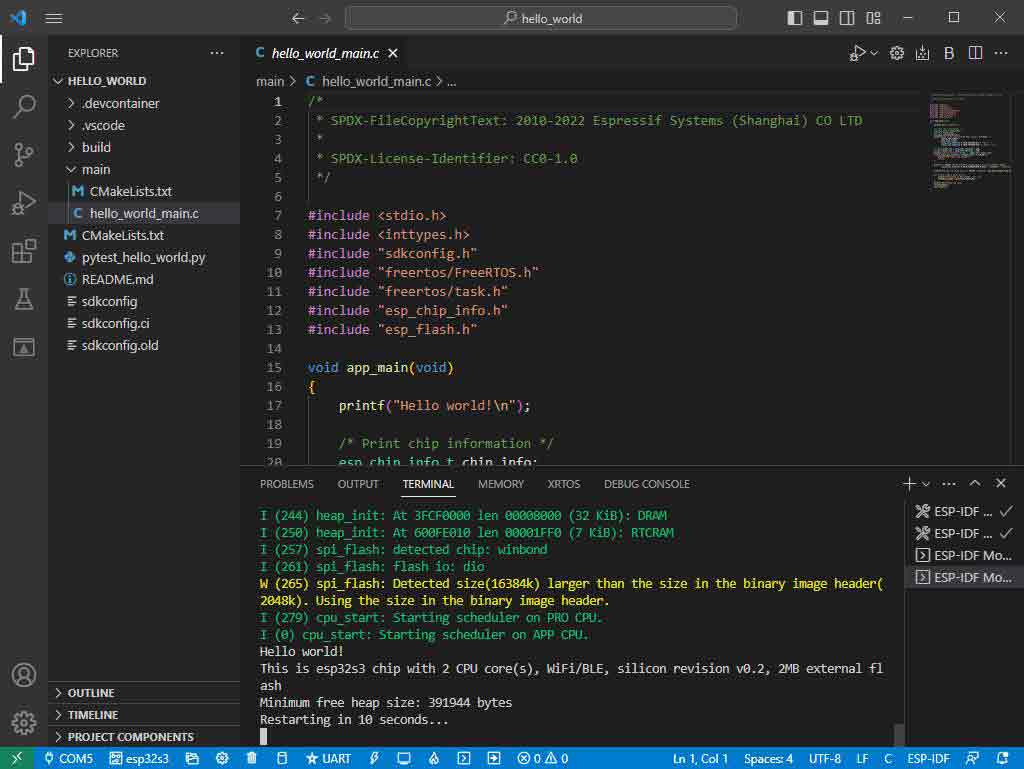
Arduino
安装Arduino IDE
- 打开官网软件下载页面,选择对应的系统和系统位数下载
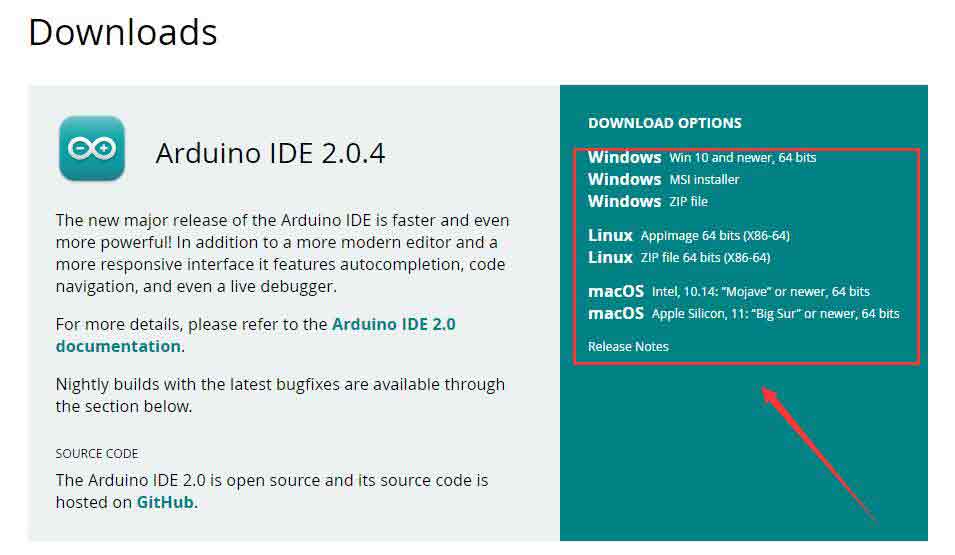
- 可以选择直接下载,也可以选择捐赠并下载
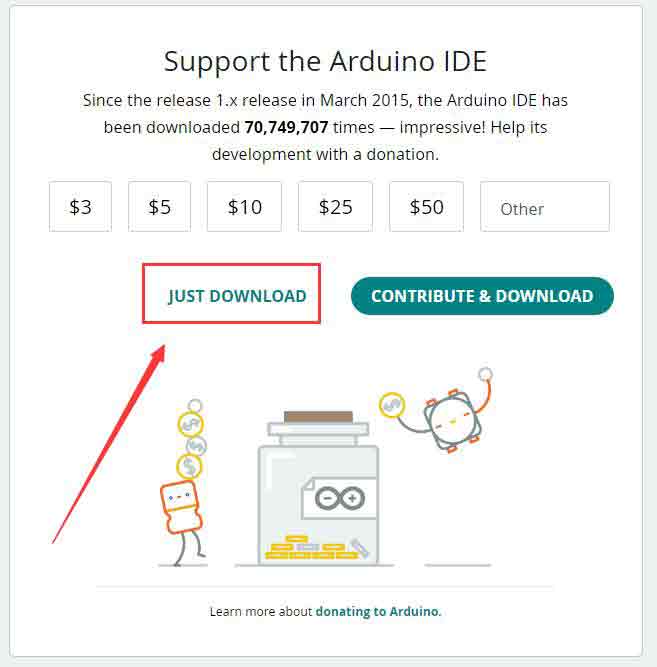
- 运行安装程序,全部默认安装即可
安装arduino-esp32
- 打开首选项
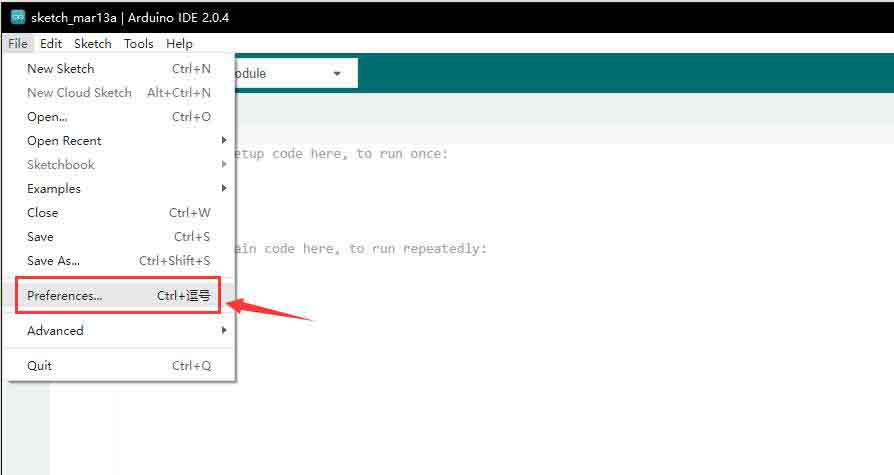
- 添加对应的板管理链接,点击该按键
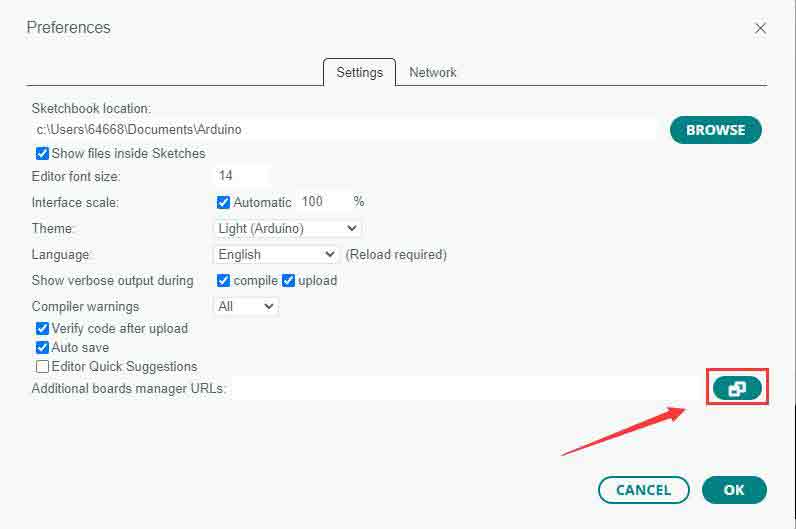
- 在第一个空白处,添加下文
https://raw.githubusercontent.com/espressif/arduino-esp32/gh-pages/package_esp32_index.json
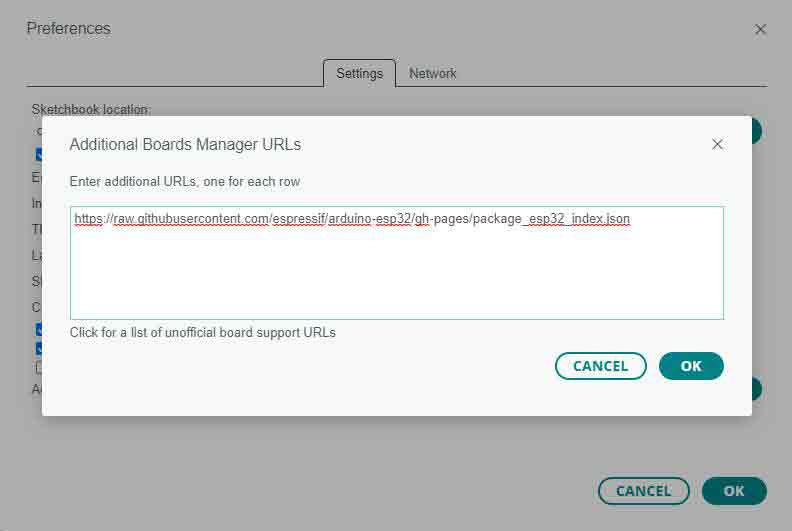
- 保存设置
- 打开板管理器并搜索输入ESP32
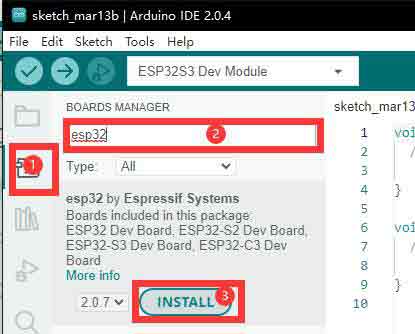
- 等待下载
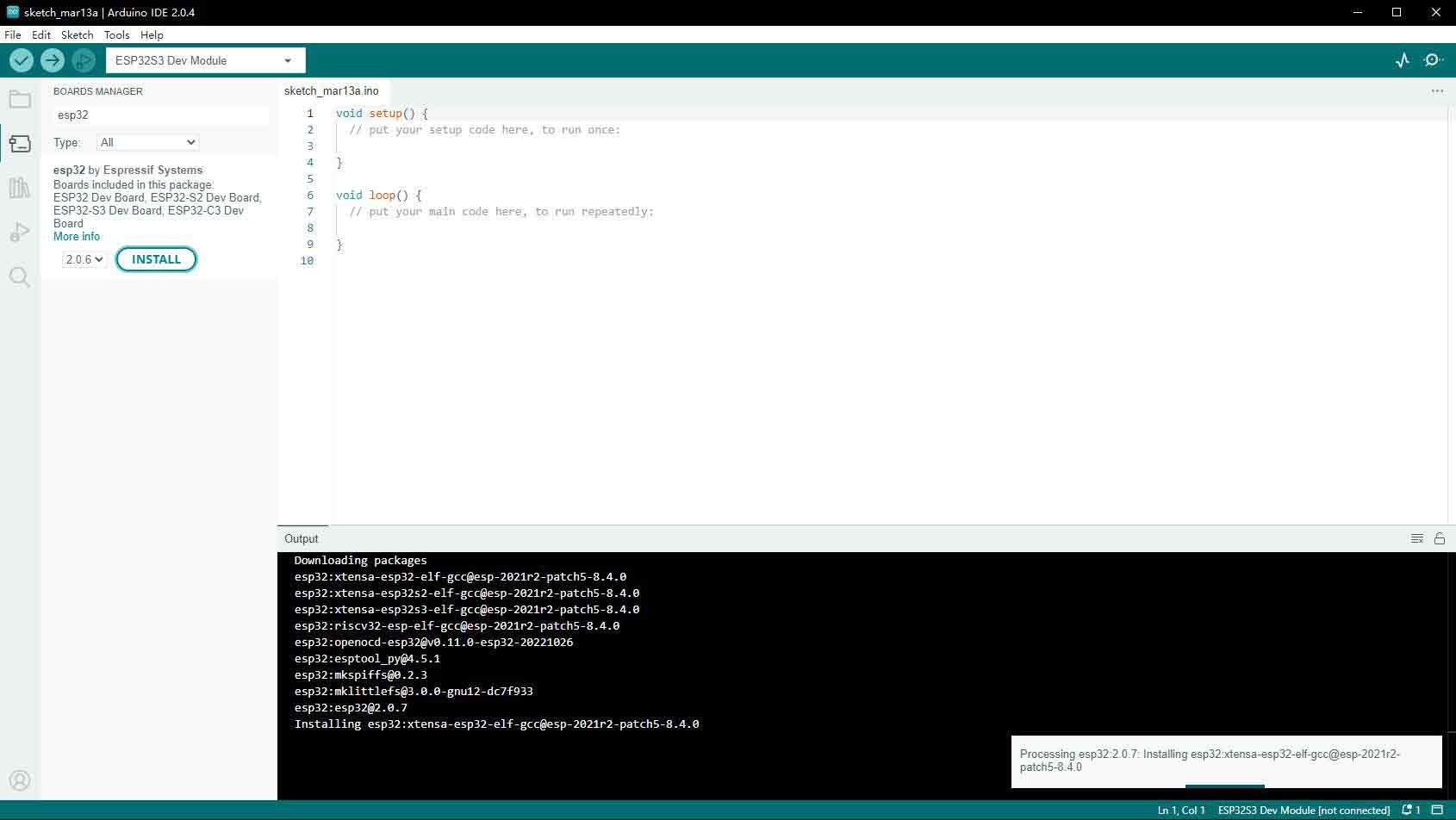
- arduino-esp32下载完成
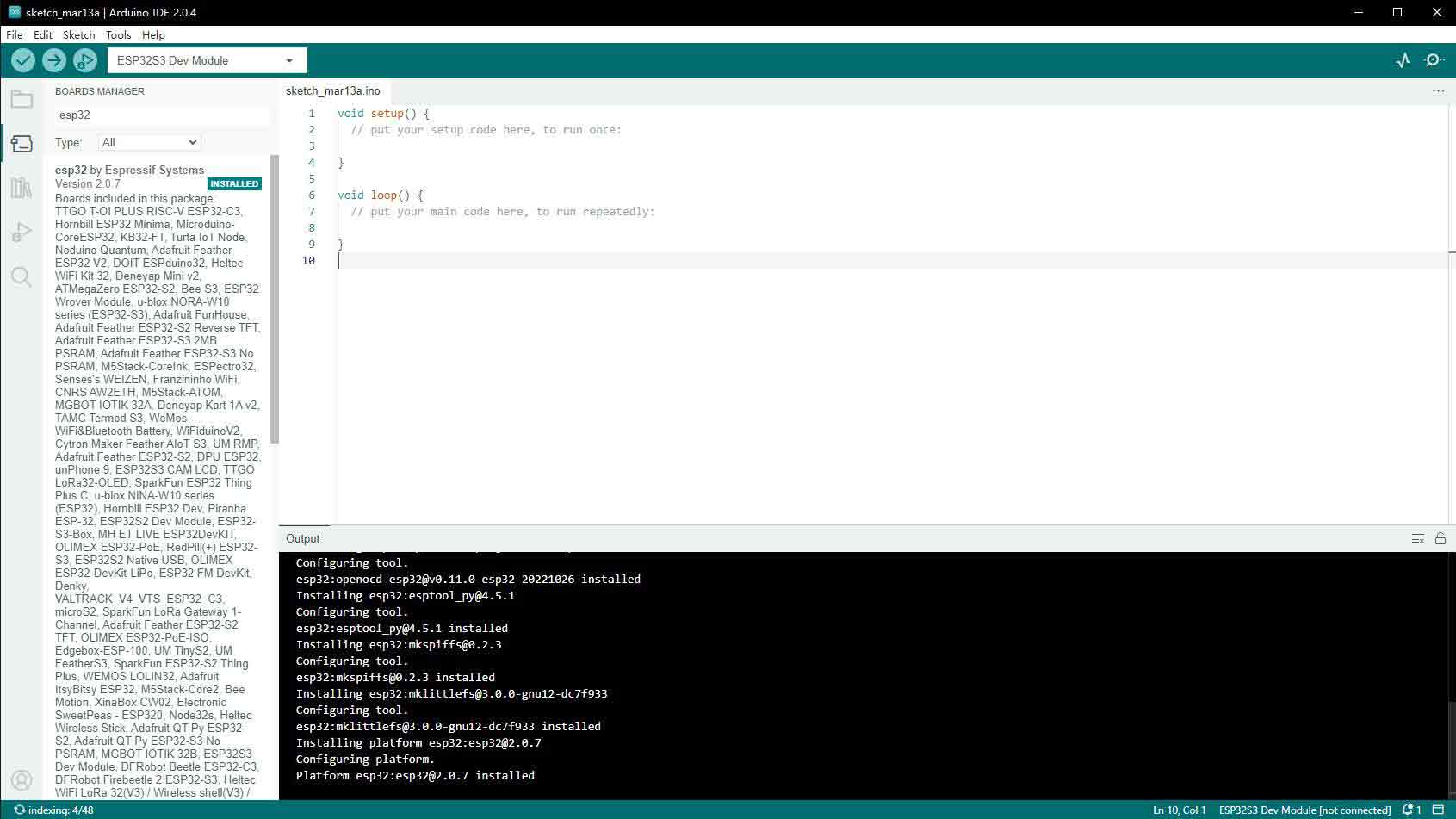
使用例程
- 选择例程,这里我们选择获取芯片ID的例程
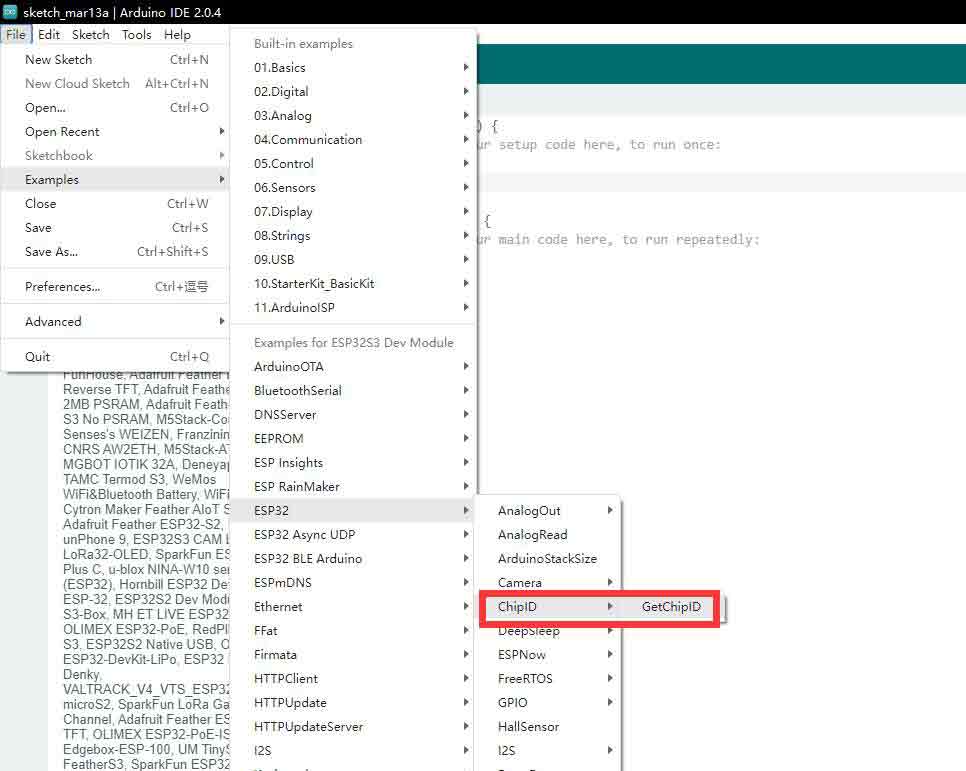
- 选择我们的板子为 ESP32S3 Dev Moudule
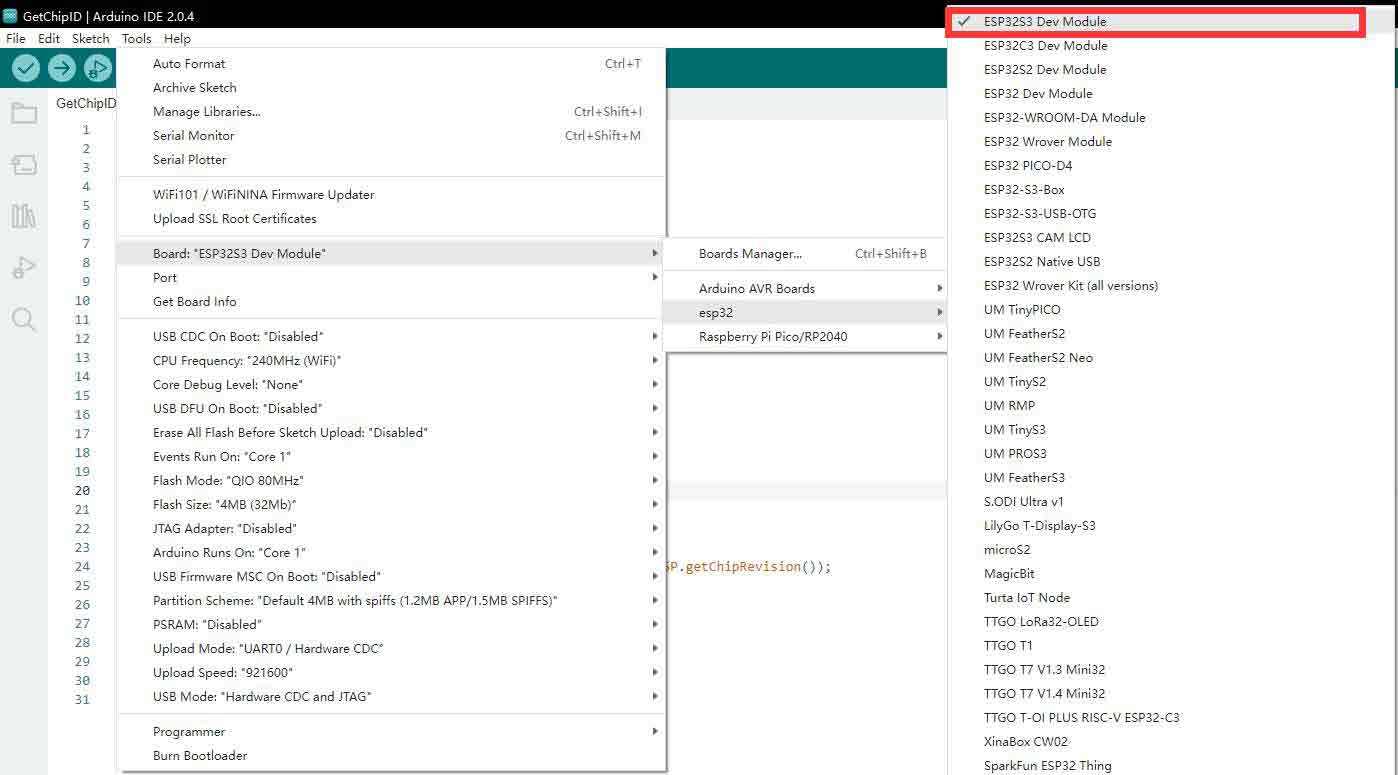
- 选择我们的端口号,这里我们选择CH343的COM5
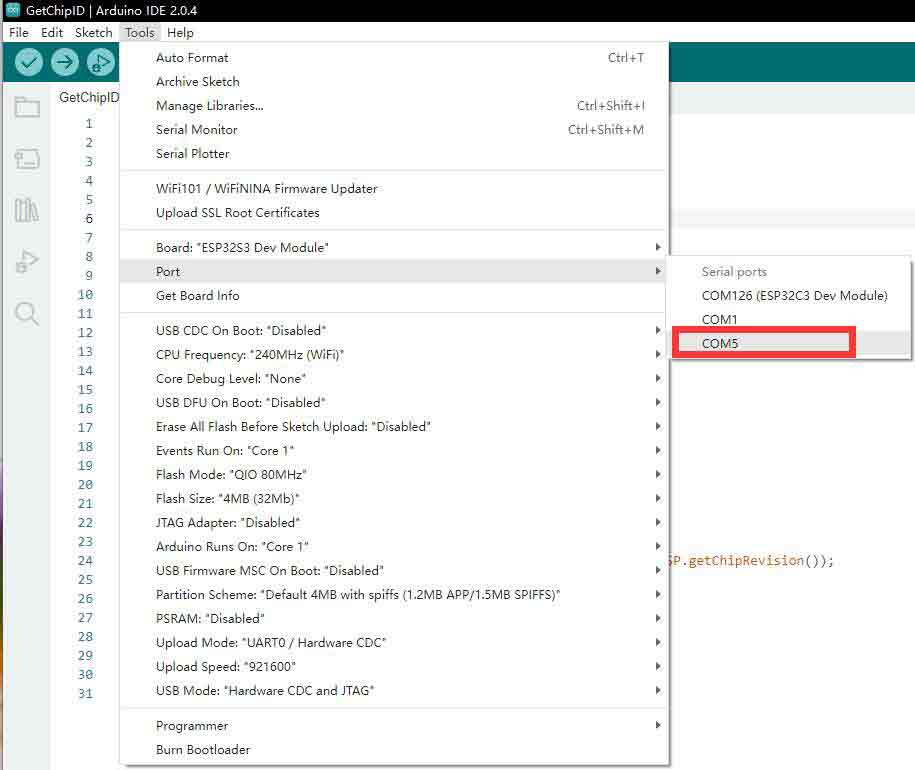
- 点击下载按键,此时会自动编译并下载
800px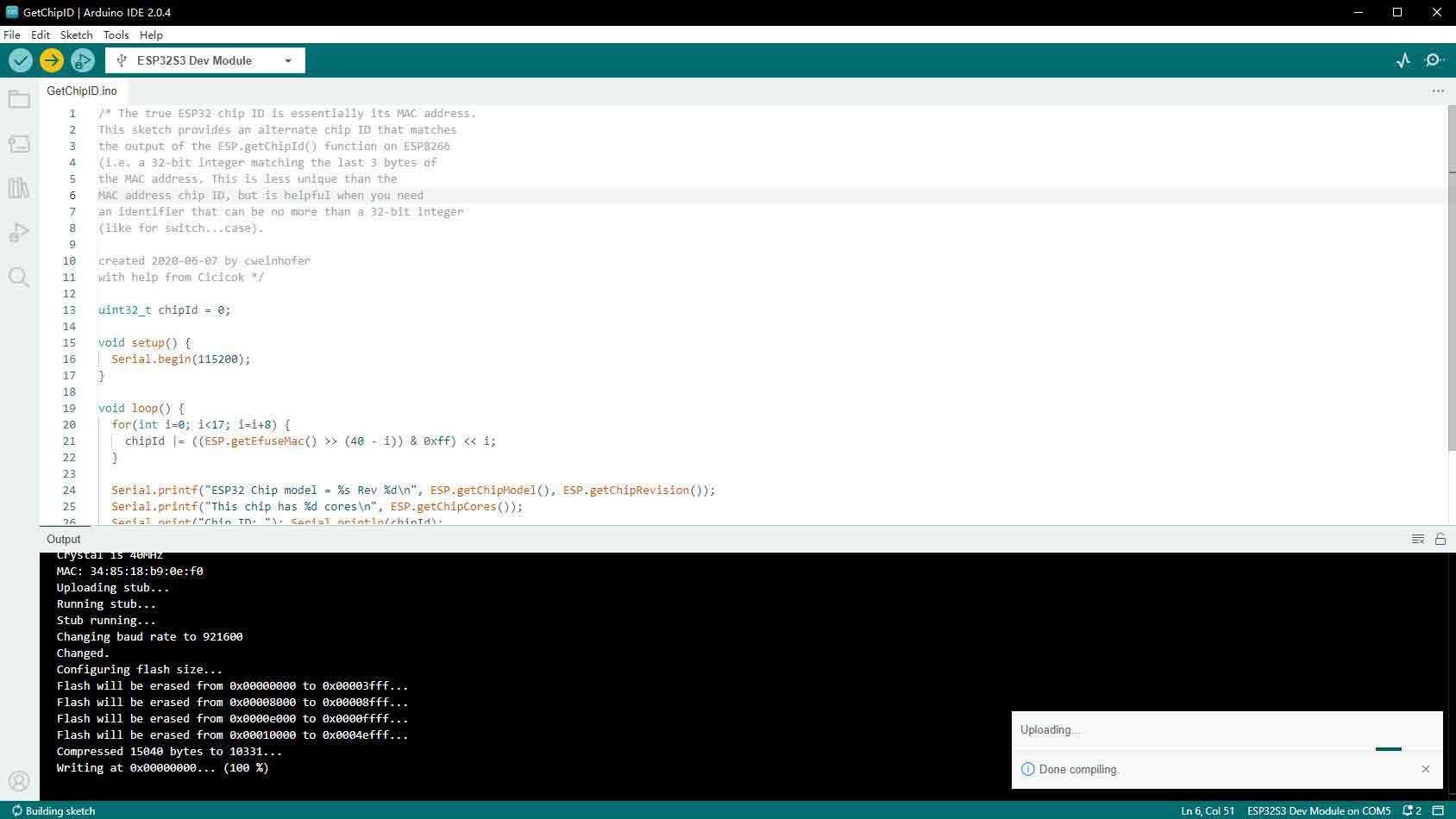
- 下载完成
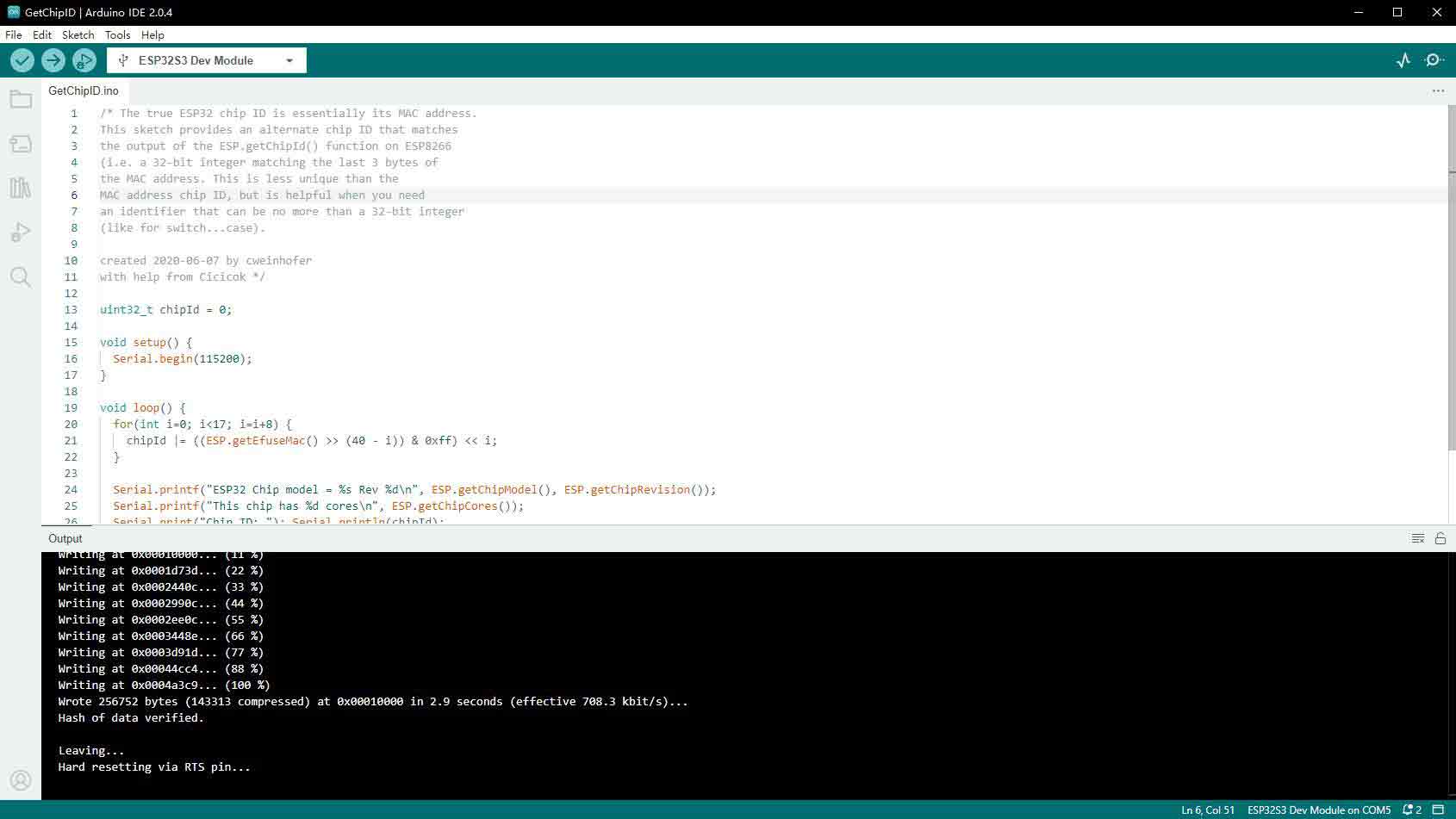
- 打开串口监视器
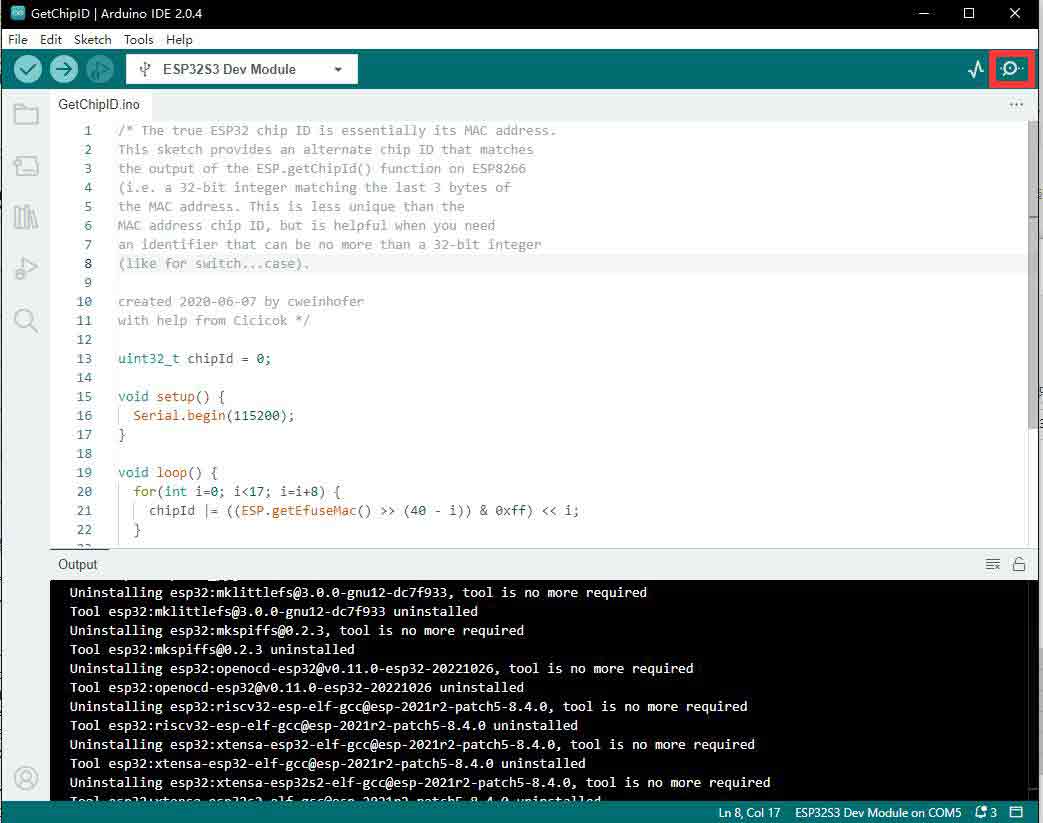
- 看到循环输出的芯片ID

MicroPython
烧录固件
- 点击此处下载烧录器与固件
- 将刚刚下载的解压包解压并进入

- 进入flash_download_tool_3.9.4文件夹,打开flash_download_tool_3.9.4.exe
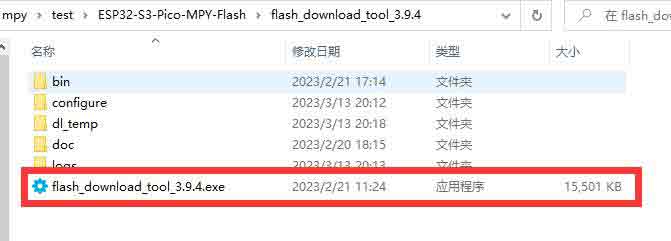
- 选择对应的芯片,这里选择ESP32-S3

- 选择对应的COM口,我们已经为你配置好其他信息,点击Start开始下载即可
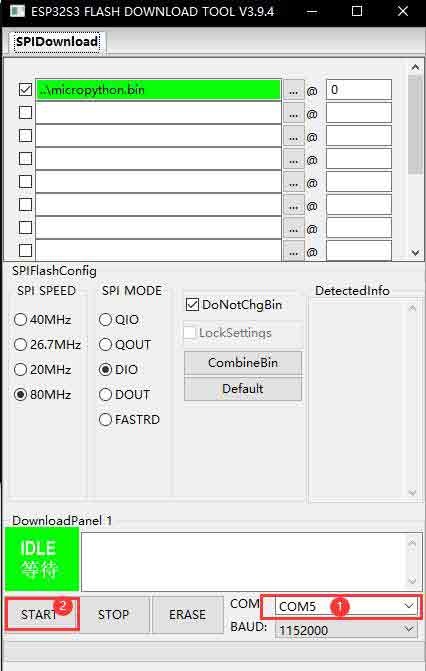
- ① 选择COM口
- ② 下载按键
安装Thonny
- 打开Thonny官网

- 选择对应的系统和版本,这里我选择windows,鼠标要移动到windows处,才会显示对应的信息
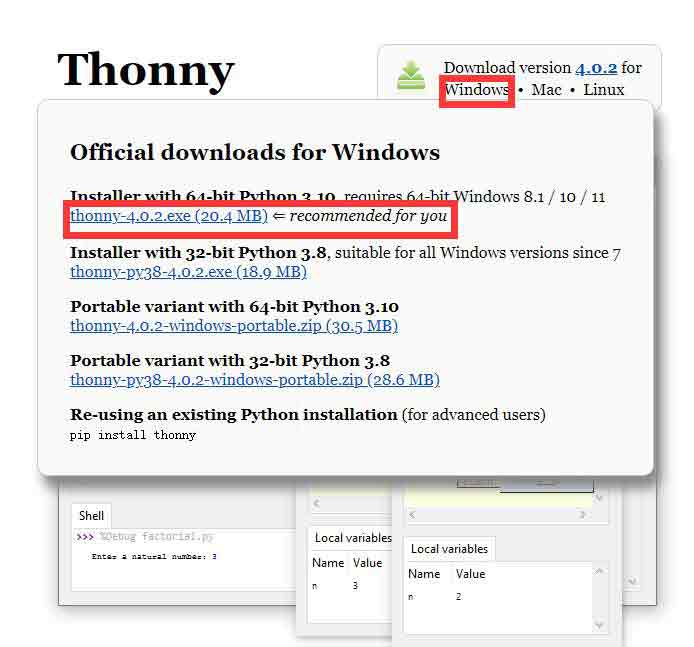
- 一路默认安装即可
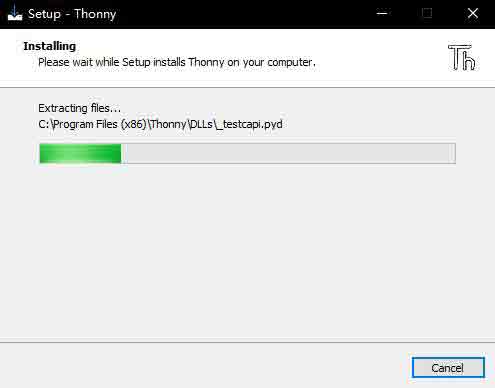
- 安装完成

TAG:
ESP32-S3扩展模块
3.4寸圆形LCD电容触摸HDMI显示屏适用于mini PC树莓派Jetson
Luckfox-Pico-Pro摄像头
树莓派3.7寸e-Paper电子墨水屏(G) 红黄黑白 416x240适用于Arduino /Jetson /STM32
莓派5 CSI摄像头
树莓派Pico 2 RP2350带0.96寸LCD显示屏160×80 RP2350A
35KG.CM大扭矩可编程360°磁编码器总线舵机 UART串口
数据手册
TVBOX套件-幸狐Luckfox Pico Ultra带4寸电容触摸显示屏LCD电视盒子
树莓派5摄像头
树莓派RP2040 LCD
2.7英寸无源NFC电子墨水屏模块
ESP32电机驱动板
ESP32 S3开发板
ESP32 S3 RS485
树莓派Pico 2 RP2350-One 迷你开发板Type-A RP2350A
1.83寸LCD触摸显示屏240×280 NV3030B Arduino 树莓派 ESP32 Pico STM32
使用手册
PoE以太网继电器
ESP32 S3 LVGL
TAG:
树莓派5摄像头转接线
串口液晶屏
Luckfox Pico RJ45
星光级摄像头
RS232转422
斑梨
树莓派RP2040
树莓派5外壳PCIE转M.2 NVME SSD固态硬盘 全接口转同侧
BG95 M3 Zero QuecPython EVB LTE EGPRS GNSS定位
树莓派PoE供电模块
SpeedyBee F405 Mini 35A 电调飞塔 F4飞控DJI FPV穿越机
ESP32-S3显示屏
ESP32-S3N8R8 7寸电容触摸屏开发板800×480WiFi蓝牙CAN传感器RS485
ESP32-S3 A7670E 4G开发板 支持LTE Cat-1/2G/GNSS定位/WiFi/蓝牙
Luckfox Pico
树莓派5 Raspberry Pi AI HAT+ Hailo-8 13 26TOPS PCIe M.2
JETSON NANO MINI风扇
树莓派自动对焦摄像头
斑梨
IMX377





